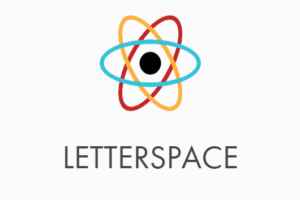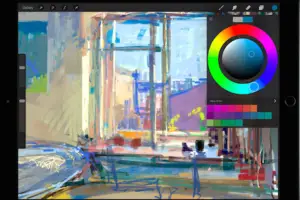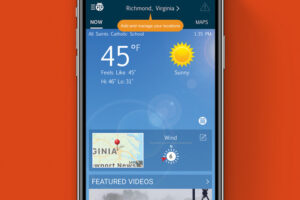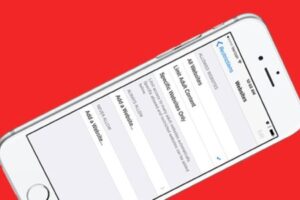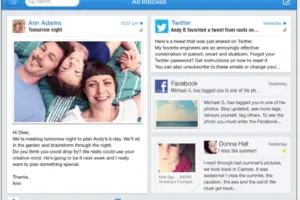Comment supprimer des dossiers d'application sur l'iPhone : La méthode la plus rapide
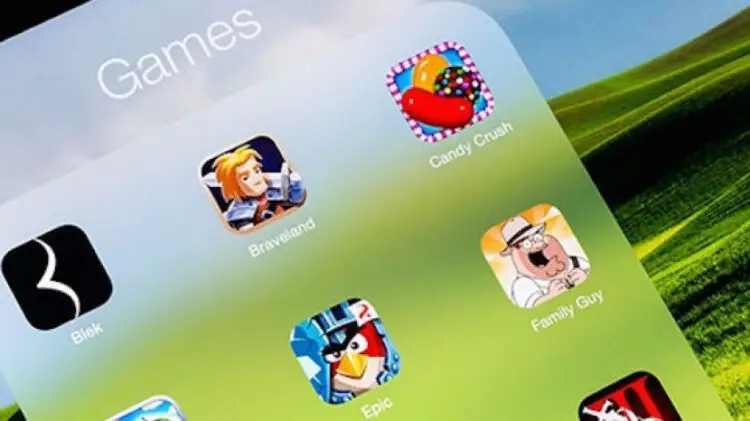
* Cet article fait partie du bulletin d'information iphonologie 'Tip of the Day'. Inscrivez-vous. *
Il y a deux types de personnes : celles qui gardent leurs applications dans des dossiers et celles qui ne les gardent pas. Personnellement, je conserve 90 % de mes applications dans des dossiers et le reste sur mon écran d'accueil. Vous savez probablement que pour créer un dossier d'applications, vous faites glisser les applications ensemble et un dossier est automatiquement créé. Mais peut-être vous demandez-vous comment supprimer des dossiers de votre iPhone pour pouvoir réorganiser vos applications. Commençons par apprendre comment supprimer des dossiers de votre iPhone pour pouvoir réorganiser vos applications.
En rapport :Comment restaurer les applications à leur disposition originale sur iPhone
Maîtrisez votre iPhone en une minute par jour :
Inscrivez-vous à la newsletter "Tip of the Day" de iphonologie et nous vous enverrons chaque jour un conseil pour gagner du temps et tirer le meilleur parti de votre iPhone ou iPad.
Comment supprimer des dossiers d'application sur l'iPhone : La méthode la plus rapide jamais utilisée
Il est facile de supprimer un dossier d'applications de votre iPhone, et cela ne prend pas beaucoup de temps (à moins que vous n'ayez des applications apparemment infinies dans un seul dossier !
- Touchez et maintenez le dossier que vous souhaitez supprimer.
- Une fois que toutes les icônes de l'application sur votre écran d'accueil se sont mises à bouger, touchez à nouveau le dossier de l'application pour l'ouvrir.
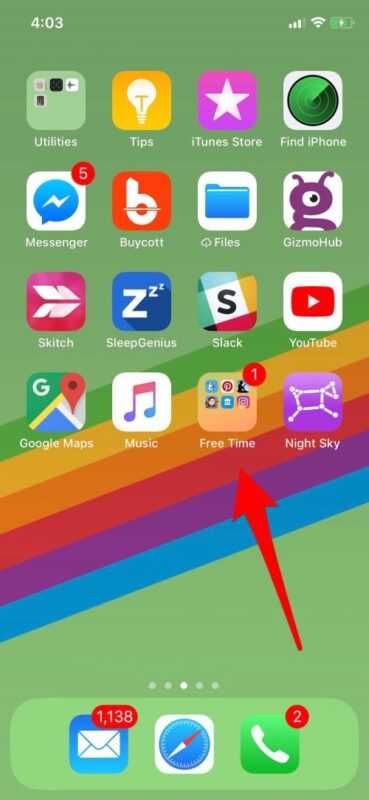
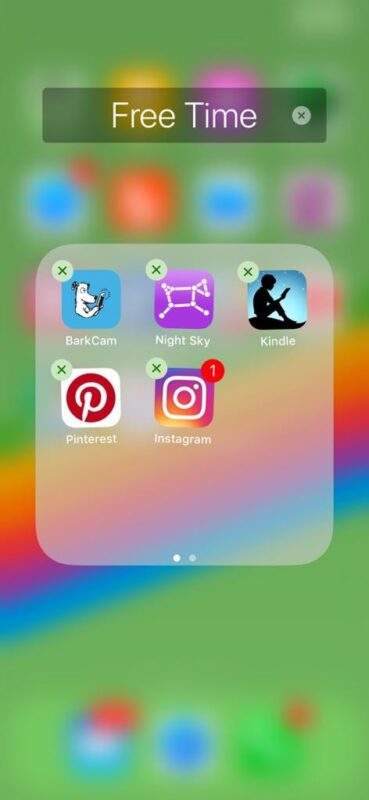
De là, vous pouvez supprimer toute application dont vous n'avez plus besoin ou vous contenter de supprimer le dossier. Pour supprimer le dossier :
- Faites glisser vos applications une par une hors du dossier ; vous devrez taper sur le dossier pour l'ouvrir à nouveau après chaque application que vous aurez retirée.
- Une fois que vous avez fait glisser toutes les applications, touchez Terminé dans le coin supérieur droit de votre écran.
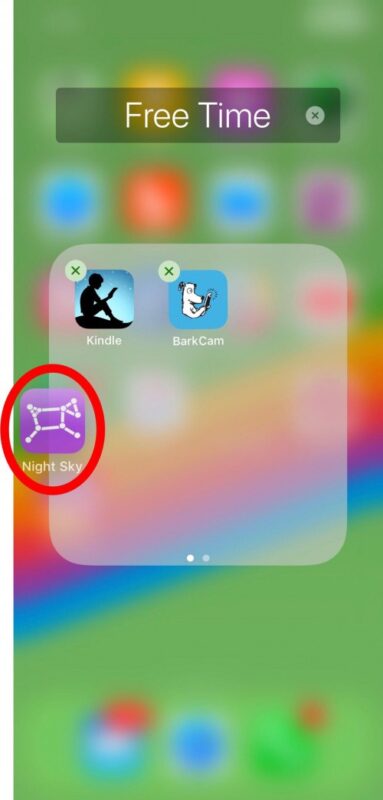
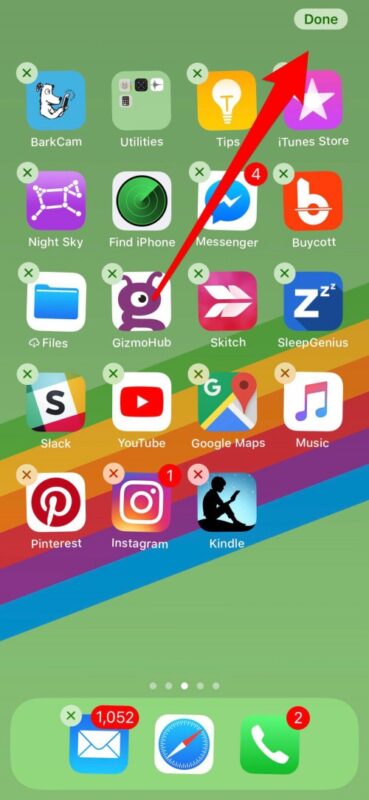
Voilà ! Votre dossier d'applications non désirées disparaît automatiquement lorsque vous faites glisser toutes les applications. Vous pouvez toujours réassembler votre dossier plus tard si vous changez d'avis.
Crédit image du haut : Radu Bercan / Shutterstock.com